Microsoft Windows fornisce a ogni sistema la protezione di cui ha bisogno dal malware nuovo e in evoluzione in roaming là fuori con la sua funzione di sicurezza Microsoft. Scansionerà automaticamente il tuo sistema per rilevare ed eliminare qualsiasi virus o malware. Tuttavia, a volte potresti dubitare di un file o di un’applicazione se è sicuro continuare a usarlo. In tal caso, puoi eseguire scansioni manuali con Microsoft Security per scansionare quel particolare file o applicazione. Quindi, per ottenere una risposta su come eseguire una scansione antivirus sul mio computer, su come eseguire la scansione antivirus su Windows 7 e anche per conoscere la scansione rapida di Windows Defender rispetto alla scansione completa, leggi questa guida fino alla fine.

Sommario:
Come faccio a eseguire una scansione antivirus sul mio computer?
Poiché la sicurezza di Windows consente agli utenti di eseguire la scansione rapida, completa o offline di Windows Defender, abbiamo redatto tutti e tre questi metodi di scansione uno per uno. Puoi seguire uno qualsiasi di questi metodi di scansione per rilevare ed eliminare il malware dal sistema.
Nota: si consiglia di eseguire il backup dei dati su un disco rigido esterno o acceso archiviazione cloud per garantire la sicurezza dei dati. Inoltre, salva tutte le modifiche apportate ai file attualmente aperti prima di iniziare la scansione.
Opzione I: esegui Scansione rapida
Con Scansione rapida, puoi cercare rapidamente virus/minacce informatiche sul tuo PC Windows 7/10 in 10-15 minuti. La differenza principale tra la scansione rapida di Windows Defender e la scansione completa è che nella scansione rapida vengono cercati solo i file e le cartelle che hanno maggiori probabilità di rilevare malware, mentre nella scansione completa viene eseguito un controllo approfondito.
1. Premi i tasti Windows + I contemporaneamente per aprire le Impostazioni.
2. Qui, fai clic su Aggiornamento e sicurezza, come mostrato.
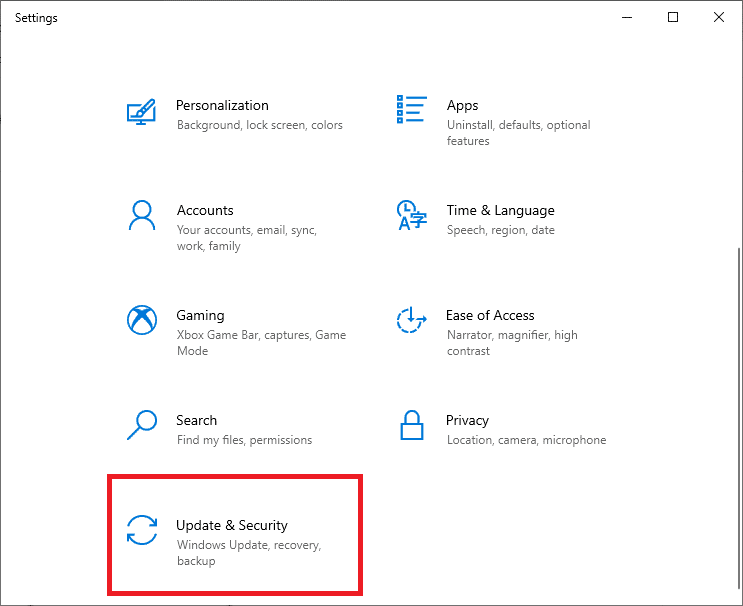
3. Vai al menu Sicurezza di Windows e fai clic su Protezione da virus e minacce come illustrato di seguito.
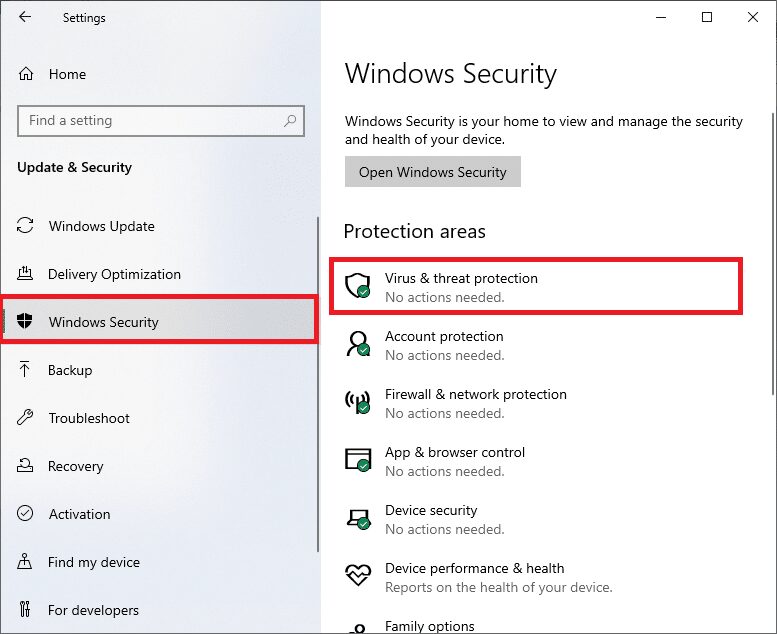
4. Fare clic sul pulsante Scansione rapida per eseguire rapidamente la scansione del PC alla ricerca di eventuali malware.
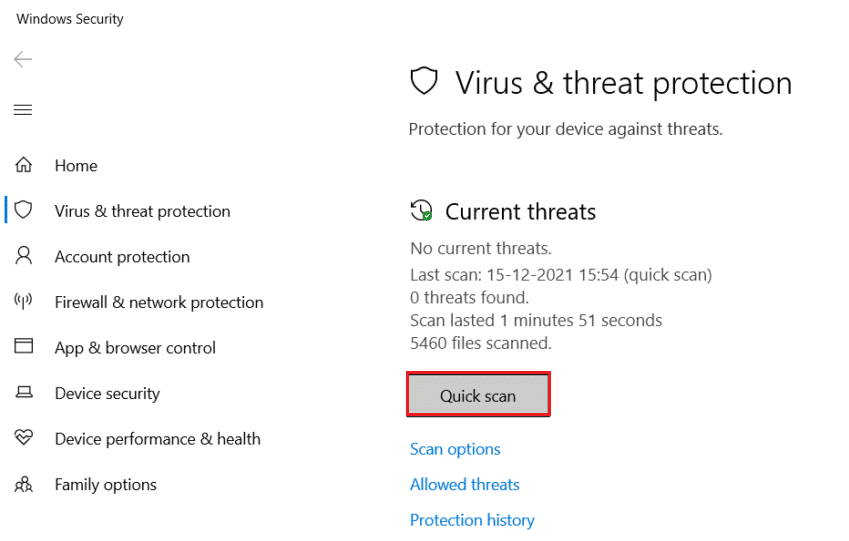
5. Se viene rilevato un malware, fare clic su Avvia azioni per rimuoverlo o bloccarlo e riavviare il PC.

Opzione II: eseguire la scansione completa
Con la scansione completa in Sicurezza di Windows, puoi eseguire la scansione di tutti i file e dei programmi attualmente in esecuzione sul disco rigido per eliminare i virus. D’altra parte, la scansione rapida esegue il processo di scansione nelle cartelle in cui si trovano comunemente le minacce. Questa è la differenza tra la scansione rapida di Windows Defender e la scansione completa.
Nota: il completamento di una scansione completa richiederà almeno un paio d’ore. Verrà visualizzata una barra di avanzamento che mostra il tempo rimanente stimato e il numero di file scansionati fino a quel momento. Nel frattempo puoi continuare a usare il tuo computer.
1. Accedi alla scheda Protezione da virus e minacce con i passaggi 1-3 spiegati nell’opzione I.
2. Fare clic su Opzioni di scansione nel riquadro a destra.

3. Selezionare l’opzione Scansione completa e fare clic sul pulsante Scansione ora per avviare il processo.
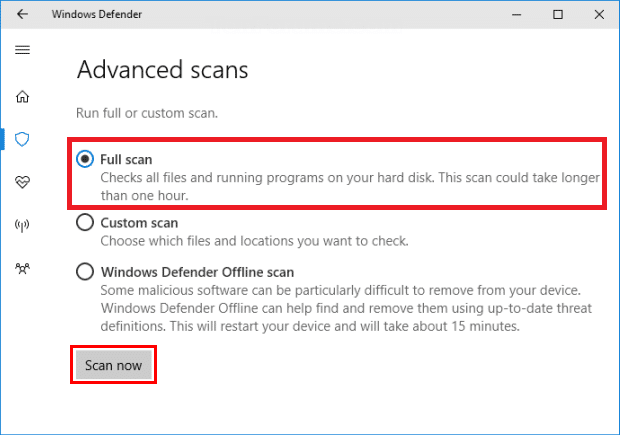
4. Una volta completata la scansione, verranno elencate tutte le minacce rilevate. Risolvili immediatamente facendo clic sul pulsante Avvia azioni.

Opzione III: eseguire la scansione offline di Microsoft Defender
Qualsiasi malware presente nei computer Windows può essere risolto utilizzando il Windows Defender scansione. È essenzialmente uno strumento di scansione integrato in grado di eliminare virus/malware software difficili nel sistema.
1. Passare alla scheda Protezione da virus e minacce come in precedenza.
2. Fare clic su Opzioni di scansione nel riquadro a destra.

3. Qui, fai clic su Scansione offline di Windows Defender > Scansiona ora.
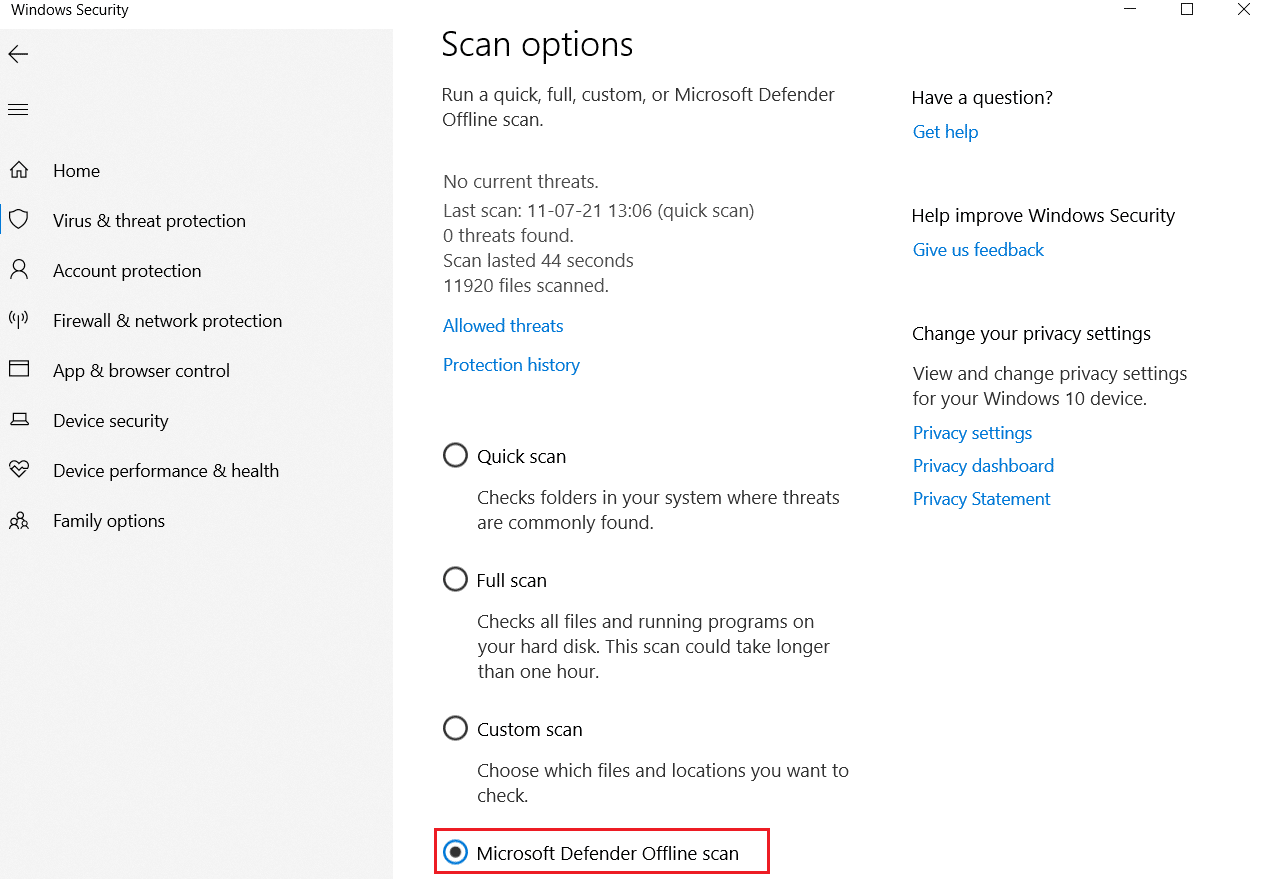
4. Windows Defender verificherà e rimuoverà il malware presente nel tuo sistema e il tuo PC Windows si riavvierà automaticamente.
5. Al termine della scansione, riceverai una notifica dei risultati della scansione. Inoltre, tutti i malware e/o virus così rilevati verranno messi in quarantena dal sistema.
Domande frequenti (FAQ)
D. Con quale frequenza dovresti eseguire una scansione antivirus sul tuo computer?
Ans. Si consiglia di eseguire frequentemente una scansione antivirus sul sistema per evitare qualsiasi violazione di virus e ulteriori file e applicazioni danneggiati.
***
Ci auguriamo che tu abbia la risposta su come eseguire una scansione antivirus sulla query del mio computer. Continua a visitare il nostro sito per ulteriori suggerimenti e trucchi interessanti e lascia i tuoi commenti qui sotto.
